

By Vernon Roderick, Dernière mise à jour: August 28, 2020
"Si vous voulez savoir comment supprimer les photos de iCloud"
J'ai un compte iCloud et c'est très bien. Je peux dormir la nuit en sachant que mes photos ont été sauvegardées au lit. Je suis content de la sauvegarde et j'ai hâte de prendre de plus en plus de photos. Ma seule préoccupation est que certaines des anciennes photos ne sont plus exactement mon truc préféré et j'aimerais numériser mes photos et les supprimer en conséquence.
Je ne suis pas tout à fait sûr de savoir comment faire cela, quelqu'un peut-il me donner quelques conseils et astuces ou quelque chose? Je ne suis pas tout à fait sûr qu'il existe une FAQ ou quelque chose du genre. Soit ou, ça aiderait vraiment si quelqu'un pouvait me diriger dans la bonne direction, ici ou là. Merci!
Partie 1. Qu'est-ce que iCloud?Partie 2. Photos supprimées à l'aide du flux Mes photosPartie 3. Comment supprimer des photos d'iCloudGuide vidéo: Comment restaurer une photo depuis iCloud
L'iPhone est un téléphone stellaire qui est le produit phare d'Apple. Associé à d’autres appareils iOS, Apple continue d’être un géant du secteur des tablettes mobiles et intelligentes sans aucun signe de ralentissement dans un avenir imprévu.
La croissance de l'entreprise et des appareils iOS ne cesse de croître à mesure que la technologie se développe, que le support augmente également et que, parmi toutes les applications et tous les programmes développés pour les appareils iOS, l'iCloud est l'un des programmes les plus populaires.
Pour ceux qui ne sont pas familiers avec iCloud, il s'agit d'un programme ou d'une application qui peut aider les utilisateurs d'appareils iOS à sauvegarder leurs fichiers en ligne. En supposant que vous n'avez pas de compte existant, vous pouvez en créer un gratuitement. L'option gratuite vous donnera accès aux 5 GB et peut facilement être liée à votre appareil iOS.
Dès que vous connectez votre appareil à votre compte iCloud, vous pouvez maintenant définir ce que vous souhaitez sauvegarder vos fichiers sur ce compte. Il y a également une heure définie pour que l'iCloud mette automatiquement à jour vos choix de sauvegarde, facilitant ainsi la mise à jour de vos fichiers.
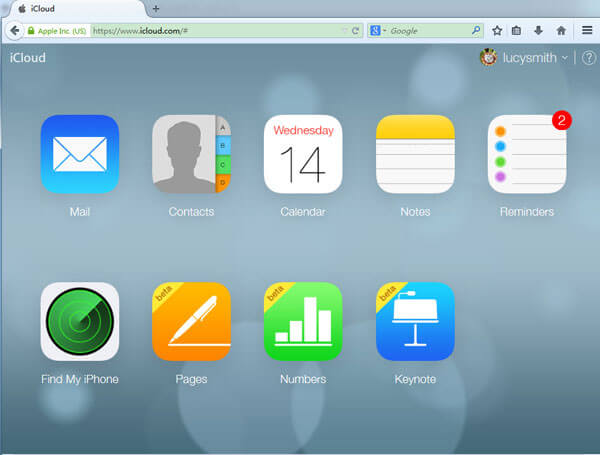
Maintenant, tout comme l'utilisateur ci-dessus, beaucoup d'entre nous veulent garder nos photos de sauvegarde en ordre et pour une bonne raison. Tout en ayant un fichier de sauvegarde est génial, avoir une bibliothèque ordonnée et choisie pour être prêt à restaurer à tout moment. La question se pose cependant, comment réparer vos fichiers de sauvegarde lorsque vous ne pouvez pas vraiment les voir actifs? Eh bien, cela dépend de vos préférences et, heureusement, vous avez plusieurs choix à faire.
Pour les utilisateurs iOS disposant d'iOS 8 et versions ultérieures, vous avez une option appelée "Mon flux de photos" qui vous aidera avec votre compte iCloud.
Tout ce que vous avez à faire est de le mettre en marche et chaque photo que vous prenez sera stockée dans votre "Camera Roll" qui stocke également dans votre "Mon flux de photos", cela mène directement à votre iCloud.
Si l’hypothèse est que l’utilisateur a plusieurs appareils iOS attachés à son iCloud, il aura accès aux nouvelles photos dès qu’elles se synchroniseront.
Cela sonne bien, surtout si vous voulez continuer à regarder toutes les nouvelles photos sur d'autres appareils tels que votre iPad, mais vous ne prenez que vos photos avec votre iPhone. Pour supprimer de votre iCloud, procédez comme suit:
Étape 1: Recherchez d'abord votre icône appelée "Photos", cliquez sur "Albums", puis recherchez "Mon flux de photos".
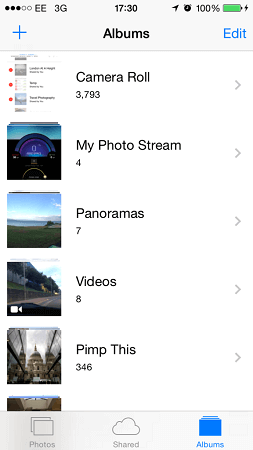
Étape 2: Vous pouvez trouver vos photos sur ce fichier, choisissez celles que vous voulez. Il y a une option "Sélectionner" dans le coin supérieur droit pour choisir plusieurs images et vous pouvez alors attirer votre attention sur le côté inférieur droit, où se trouve une icône représentant une corbeille.
Vous serez invité à confirmer votre choix et dès que vous appuyez sur l'option supprimée, vous avez terminé. Il supprimera non seulement les photos de votre iCloud, mais supprimera également les photos des autres appareils.
Étape 3: Bien sûr, vous pouvez toujours supprimer le "Mon flux de photos". Allez simplement dans vos "Paramètres" pour trouver l'option "iCloud", choisissez les "Photos" parmi ces options et désactivez simplement "Mon flux de photos" et "Partage de photos".
De cette façon, vous pouvez arrêter de le partager avec tous vos appareils, mais ce n’est que si vous souhaitez le supprimer. Étape 4: Pour supprimer complètement la photo, même de iCloud, il vous suffit de mettre à jour vos fichiers de sauvegarde afin de supprimer les anciennes photos.
Il vous suffit de toucher la "sauvegarde" ou de la synchroniser avec iTunes pour écraser le fichier de sauvegarde sur votre compte iCloud.
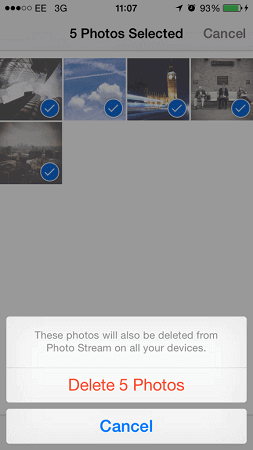
Et vous avez fini de mettre à jour vos photos iCloud et vous avez maintenant retiré celles que vous ne voulez plus sauvegarder. Maintenant, si par hasard cela ne vous convient pas, il reste encore une option qui pourrait vous intéresser.
Bon, la première option vous a laissé un peu désirer et vous préférez essayer une autre méthode.
Maintenant, vous pouvez simplement vous connecter à iCloud.com et faites ce que vous devez faire à partir de là. Cela rend les choses un peu plus difficiles car vous aurez besoin d'un ordinateur ou d'un ordinateur portable pour le faire, mais comme la plupart des maisons, vous en avez probablement un qui traîne quelque part. En dehors de cela, cela devrait être facile pour la plupart des utilisateurs, suivez ces étapes.
Étape 1: Connectez-vous à iCloud.com pour commencer avec votre première étape. Étape 2: Après vous être connecté avec votre nom d’utilisateur et votre mot de passe, vous aurez le choix de vérifier quel élément vous souhaitez analyser et vous voudrez certainement vous concentrer sur Photos.
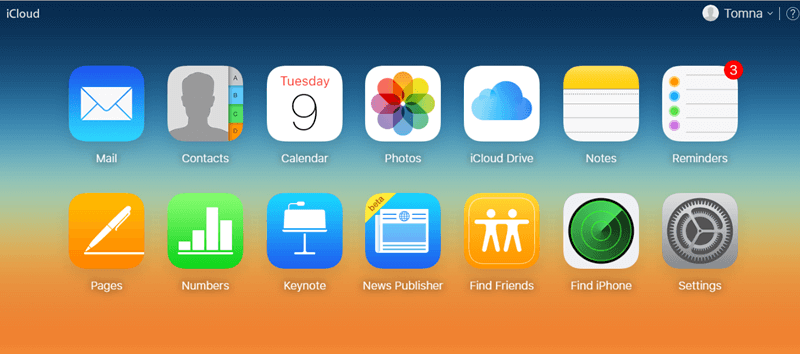
Étape 3: Choisissez les photos. Étape 4: Vous pouvez désormais afficher les vidéos et les photos individuellement. Il vous suffit de passer en revue chaque élément, puis de sélectionner les éléments appropriés que vous souhaitez supprimer.
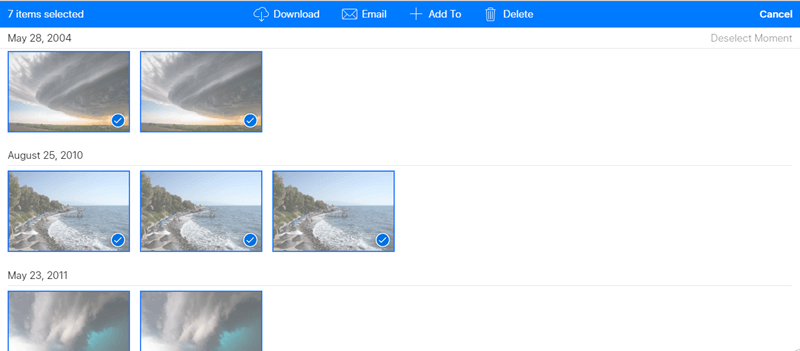
Étape 5: Après avoir choisi les bonnes photos ou vidéos, vous pouvez choisir l’icône de la corbeille pour les supprimer. Vous recevrez, bien entendu, une invite pour confirmer la suppression des photos ou des vidéos, choisissez l'option "Supprimer" pour avancer et terminer la suppression.
Et vous avez enfin fini de retirer les photos que vous vouliez supprimer. Déconnectez-vous et vous pouvez quitter l'ordinateur ou l'ordinateur portable.
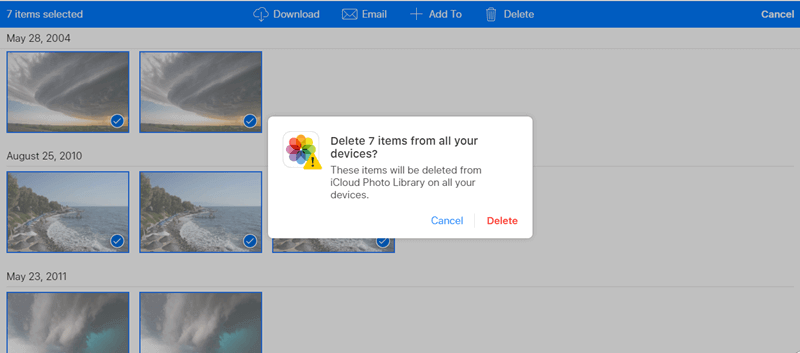
Conseils: Pour protéger votre photo supprimée par accident, vous pouvez sauvegarder des photos et restaurer des photos à partir du fichier de sauvegarde en utilisant Boîte à outils Fonedog. Ce programme restaure également le contact, message, etc. Vous pouvez télécharger gratuitement comme suit.
Laisser un commentaire
Commentaire
iOS Data Recovery
3 méthodes pour récupérer vos données supprimées de l'iPhone ou de l'iPad.
Essai Gratuit Essai GratuitArticles Populaires
/
INTÉRESSANTTERNE
/
SIMPLEDIFFICILE
Je vous remercie! Voici vos choix:
Excellent
Évaluation: 4.7 / 5 (basé sur 67 notes)